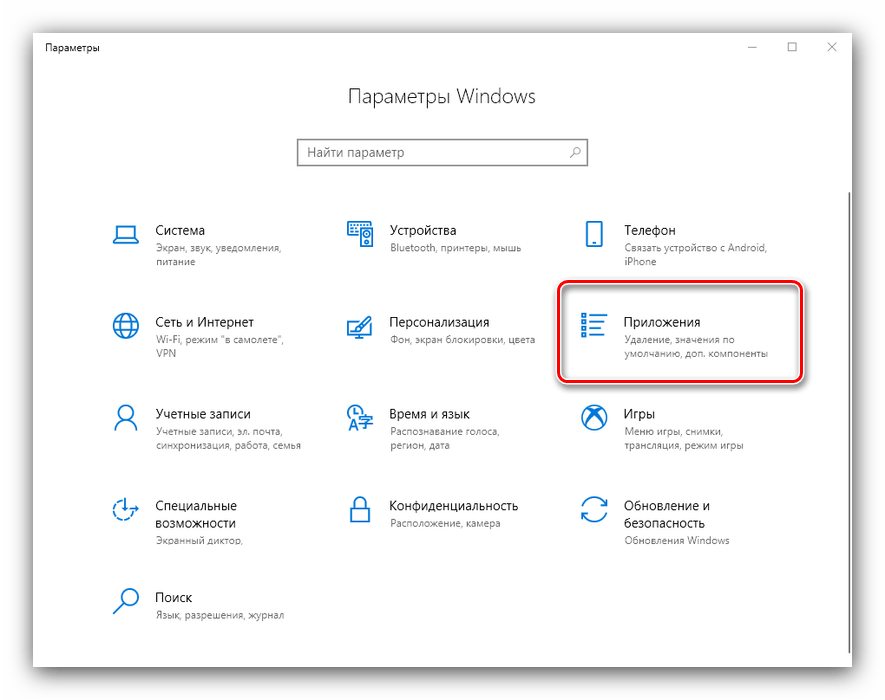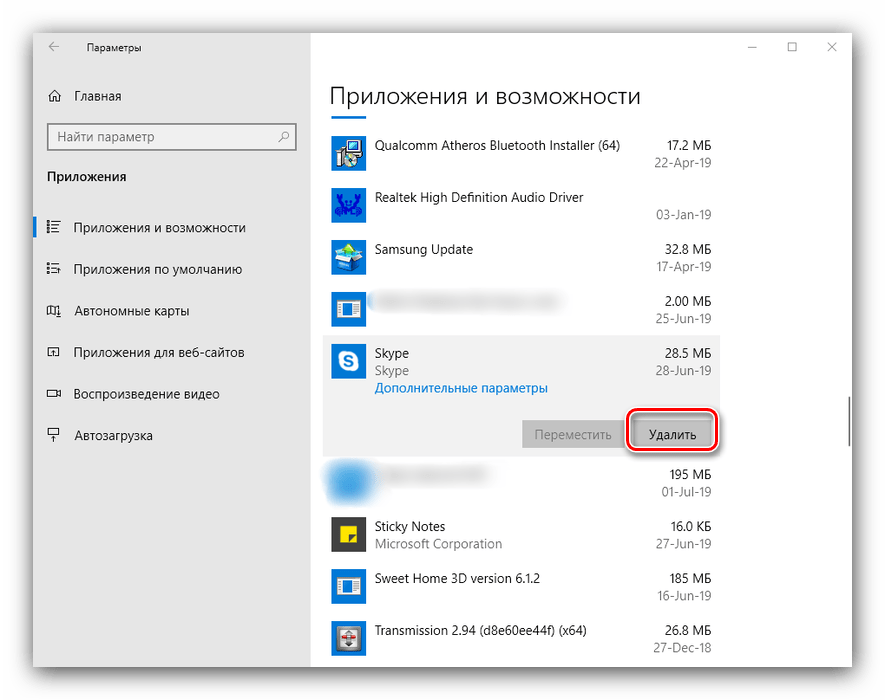Вместе с операционной системой Windows 10 на компьютер пользователя устанавливается множество приложений. И в то время, как стандартные программы можно достаточно просто удалить, с таким софтом как Skype для бизнеса возникает множество проблем. Поэтому актуальным является вопрос, как удалить Скайп для бизнеса с ОС Windows 10 полностью различными способами.
Прежде, чем привести инструкцию по удалению Skype в Windows 10, стоит раскрыть некоторые особенности данной программы. Skype делится на две версии:
- Стандартную, которую можно скачать с официального сайта разработчика и достаточно просто удалить.
- Для бизнеса, которая устанавливается с пакетом Office 365 и деинсталлируется только вместе с пакетом приложений.
Исходя их этого, убрать Skype для бизнеса можно только путём отключения самого софта, но не его удаления или же деинсталляции Word, Excel, Power Point и других офисных приложений.
Рассмотрим пример удаления стандартной версии Скайп с Виндовс 10.
Как удалить скайп с компьютера
- Жмём «Win+R» и вводим «PowerShell».

- Запустится консоль. Копируем данную команду: «Get-AppxPackage *skypeapp» и вставляем с помощью «Ctrl+V». Появится детальная информация. Нужно скопировать параметр «PackageFullName». Это будет полное название установочного файла.

- Теперь вводим вручную «Remove-AppxPackage –package», ставим пробел и вставляем скопированные данные».
После того, как вы полностью удалили с ПК пользовательскую версию Скайпа, стоит выполнить перезагрузку системы.
Читайте на SoftikBox: Что делать, есть в Windows 10 не устанавливается, не работает и не обновляется Skype?
Стандартный способ как удалить Скайп с компьютера с Windows 10 следующий:
- Открываем программу и нажимаем на значок шестеренки. Появится меню. Выбираем «Инструменты», «Настройки».
- Откроется новое окно. В меню слева выбираем раздел «Личные» и ставим две отметки «Автоматически запускать приложение при входе в Windows» и «Открывать приложение поверх остальных окон». После нажимаем «ОК».
- Далее вновь нажимаем на значок шестеренки и выбираем «Файл», «Выйти».
После выполнения данных действий предварительная версия Skype для бизнеса не будет загружаться вместе с системой и отображаться. Однако она не будет удалена полностью.
Полностью удалить Skype for Business с Windows 10 можно в том случае, если программа является автономной версией, а не интегрированной в Office 365. Проверить это можно следующим способом:
КАК в WINDOWS 10 УДАЛЯТЬ ПРОГРАММЫ ПРАВИЛЬНО И ПОЛНОСТЬЮ?
- Жмём «Пуск», «Панель управления», «Программы и компоненты».
- Откроется перечень установленного софта. Если в нем есть Skype for Business, значить программа автономная и можно нажать на кнопку «Удалить».
- Если же в списке программы нет, то придется удалить полный пакет программ, а затем установить его повторно, предварительно сняв отметку со Skype for Business.
Поэтому, если вы интересуетесь, как удалить Skype для деловых целей, стоит заранее определиться, нужен ли вам Office 365? Если программа важна, то просто отключите Скайп с автозагрузки и не пользуйтесь им.
Приветствую всех посетителей! Если Вы попали на данную статью, то Вам, как и мне, помешала, встроенная в операционную систему Windows 10 , программа Skype для бизнеса . И сегодня я, как и обещал ранее, расскажу о том, как же удалить скайп для бизнеса .
Для начала определяемся, что нам нужно. А необходима программа Uninstall Tool о которой я рассказывал в этой статье. После установки (если, конечно, Вы её ещё не установили) и запуска находим внизу окна программы кнопку «Windows Store Apps». В открывшемся окне, ищем наше приложение Skype. Выделяем и нажимаем кнопку «Деинсталляция».
Обязательно подтверждаем в конце очистку реестра, потому как скайп для бизнеса может вернуться после перезагрузки.
После окончания чистки, Uninstall Tool попросит перезагрузки, потому что некоторые файлы запущены в системе. Обязательно соглашаемся для полного удаления этих файлов.
После окончания всех манипуляций, Вы будете уверены в том, что скайп для бизнеса полностью удалён с компьютера. Причем, с помощью программы Uninstall Tool!
С тех пор как Скайпом владеет Майкрософт, компания активно внедряет платные функции, чтобы монетизировать сервис. В частности, под популярный бренд был полностью переделан уже известный сервис Lync, который теперь называется Skype for Business и входит в состав Microsoft Office. К удивлению многих, это не тот мессенджер, к которому многие из нас привыкли — скорее тёзка. Поэтому пользователей наверняка заинтересует, как удалить Скайп для бизнеса, чтобы не путаться.
Наверняка многие пользователи, увидев его в списке офисных программ, поспешили поставить галочку в надежде на продвинутые функции или лучшую интеграцию. Однако оказалось, что классический Skype и бизнес-редакция сильно различаются. В этой версии упор сделан на корпоративные функции, которые обычному пользователю не нужны. Процедура эта не так проста, как обычно, поскольку офисный пакет имеет дополнительные степени интеграции с Windows.
Предварительная настройка
Удаление Skype for Business из офисного пакета проходит в два этапа. Сначала необходимо отключить автозапуск приложения, а затем — стереть его с компьютера.
- Запустите «Скайп для бизнеса».
- Откройте меню настроек, раздел «Личное».
- Найдите пункт «Автоматически запускать приложение…» и деактивируйте его, сняв галочку.
- Сделайте то же самое с пунктом чуть ниже.
- Нажмите «ОК» для подтверждения и выйдите из программы.
Полная деинсталляция
Теперь, когда приложение не будет запускаться при включении компьютера, можно и удалить его с компьютера. Хотя оно входит в состав офисного пакета, его удаление выглядит вполне тривиально.
- Войдите в Панель управления (способ входа зависит от версии Windows).
- Откройте «Программы» или «Программы и компоненты».
- Найдите в списке нужное приложение, кликните на него ПКМ и выберите пункт деинсталляции.
Если вы используете другую операционную систему, то можете использовать принятый в ней штатный способ удаления программ.
Отметим, что данная инструкция не относится к версии из пакета Office 365. Дело в том, что в нем высокая степень интеграции, поэтому одну отдельно взятую программу из него изъять нельзя.
В ряде случае при установки операционной системы Windows 10 пользователи находили в списке интегрированных программ Skype for Business (на русском – «Скайп для бизнеса»). Весьма неприятно, что стереть ее с компьютера или ноутбука привычным способом не удается. Потому в Сети популярен запрос: «Как удалить Скайп для бизнеса?». Разберем эту процедуру.
Руководство
Данная программа – специальная версия SkypeТЕКСТ_ССЫЛКИ, ориентированная на корпоративных пользователей. У нее тесная интеграция с другими сервисами Microsoft, например, MS Office, и множество других особенностей, которые в настоящий момент не так уж и важны.
Существует два простых способа для ее деинсталляции:
- С помощью предусмотренной в Windows функции.
- Путем использования сторонней утилиты CCleaner.
Разберем каждый из них по отдельности.
Способ №1: Встроенная функция
В Виндовс 10 появилось новое меню системных параметров, где имеется специальный инструмент для деинсталляции интегрированных программ. Добраться до него получится следующим образом:
- Кликаем мышкой по кнопке для вызова меню «Пуск».
- Теперь нажимаем на значок в виде шестерни, чтобы попасть в окошко «Параметры».
- В этом окне переходим к разделу «Приложения».
- Листаем список установленного на компьютере софта, пока не находим графу «Skype для бизнеса».
- Щелкаем по ней ЛКМ.
- Теперь жмем на кнопку «Удалить».
- Подтверждаем выполнение процедуры.
В ряде случаев при выполнении описанных действий возникает какая-то ошибка. Это говорит о том, что операционная система препятствует деинсталляции Скайпа. Решение – использование специальной утилиты Сиклинер для чистки компьютера.
Способ №2: Специальная утилита
- Перейдите по ссылке https://www.ccleaner.com/ru-ru/ccleaner/download/standard.
- Сохраните и запустите exe-файл.
- В новом окошке выберите русский язык (Russian) и нажмите «Установить».
- По завершении процедуры кликните по кнопке «ЗапуститьCCleaner».
- В окне утилиты посетите вкладку «Инструменты».
- Дождитесь отображения всех программ на компьютере.
- Отыщите в общем списке «Skype для бизнеса».
- Выделите эту графу и нажмите пункт «Деинсталляция».
- Завершите процедуру и закройте утилиту.
- Перезапустите компьютер.
Итоги
Первый способ удаления программы является предпочтительным, ведь требует меньше действий от пользователя. Но, к сожалению, в ряде случаев он не работает из-за ограничений системы Windows. Тогда следует прибегнуть ко второму способу со сторонней утилитой CCleaner для чистки компьютера.

Время чтения: ~5 минут 632
Для этого проверьте, сработало ли изменение. С этой целью перезагрузите виндвос. Если «Skype» для бизнеса не включился, то вы достигли своей промежуточной цели.
Нужно понимать, что вы не сможете удалить Скайп для бизнеса с Windows 10, не избавившись от всего Office операционной системы. Это актуально для случаев, когда программа интегрирована с операционной системой. Если же у вас автономный Скайп, то процедура удаления гораздо проще.
Зайдите в панель управления и выберите там графу «Программы». Нажмите на пункт «Программы и компоненты», перейдите на пункт, ответственный за удаление программного обеспечения. В предложенном перечне найдите Skype для бизнеса.

Нажмите на кнопку «Удалить», напротив необходимой программы. Останется лишь несколько раз подтвердить ваше решение. Процесс деинсталляции начнется автоматически.
Иногда пользователи компьютера не могут найти программу Skype в панели управления. Это означает, что их версия программы встроена в пакет Office Microsoft. В таких случаях следует соблюдать несколько отличный алгоритм действий при удалении программы.
Найдите в интернете версию Microsoft Office без Скайпа для бизнеса и скачайте. После непродолжительной установки на ваш ПК вернутся остальные важные программы. Не беда, если в версии, которую вы найдете, будет «Скайп для бизнеса». Можно отключить его установку во время инсталляции самого программного пакета.
Очень многие бизнесмены устанавливают Скайп на свои мобильные телефоны, смартфоны и планшеты. Процедура деинсталляции здесь обладает своими нюансами. Однако в общем и целом она гораздо проще.
Если вы решили удалить программу со своего гаджета, то вам нужно:
- найти иконку Skype на рабочем столе смартфона;
- нажмите на него на дисплее, не убирая палец с экрана;
- активируйте опцию удаления.
На экране смартфона появится информационное окно, предлагающее вам удалить программу и все её компоненты. Согласитесь на совершение процедуры, нажав «Да». В новых моделях ОС вам нужно будет нажать «Домой» или «Далее». Деинсталляция начнется автоматически.
Желательно установить на смартфон программы, позволяющие удалять остаточные файлы. После удаления Скайпа проведите чистку с помощью одной из таких программ.
Незначительно сложнее удаление Скайпа с андроида. Вам нужно открыть меню «Приложения» и перейти в настройки. Там нужно еще раз выбрать графу «Приложения» и открыть диспетчер приложений.
Найдите в перечне Скайп для бизнеса и нажмите отключить. Начнется процесс деинсталляции программы.
Очень остро стоит вопрос удаления программы Skype для пользователей телефонов с Windows Phone. Операционная система для смартфонов прекратила поддержку Скайпа. Теперь его нельзя скачивать или устанавливать на такие гаджеты.
Если вы не хотите пользоваться старой версией Скайпа, то лучше просто удалить программу. Для этого необходимо сделать следующее:
- Проведите по экрану влево для просмотра списка приложений и прокрутите до пункта Skype для бизнеса.
- Коснитесь значка Skype для бизнеса и удерживайте его пальцем, а затем выберите команду «Удалить».
- Далее следует открыть рабочий стол смартфона.
- Провести пальцем по экрану влево и тем самым открыть список приложений.
- Найти пункт Skype.
- Открыть перечень команд и выбрать удаление.
- Дождаться, пока процедура деинсталляции осуществится автоматически.
Таков механизм удаления Скайпа с ПК и других электронных гаджетов. Однако действительный повод удалить программу имеет место достаточно редко. Большинство бизнесменов не удаляют Скайп.

На данный момент не существует полноценной альтернативы в бизнес-целях. «Telegram», «Viber» и ряд социальных сетей позволяют активно переписываться и совершать аудио- и видеозвонки. Но услугой пользуются преимущественно частные лица.
Удобнее инструмента, чем Skype для проведения видеоконференций пока что не существует. Многие потенциальные партнеры и клиенты пользуются именно этим мессенджером. Если вы удалите программу, то, рано или поздно вам придется устанавливать её снова. Большинство бизнесменов вынуждены подстраиваться под клиентов, которые продолжают использовать те или иные программы для онлайн-коммуникации.
Единственным рациональным поводом для удаления может стать лишь стремление переустановить программу. Переустановка может решить ряд технических сложностей, возникших при предыдущей установке. Не имеет особого смысла оставлять программу также владельцам смартфонов, планшетов и телефонов с операционной системой Windows Phone.
Источник: geopressa.ru
Как полностью удалить Скайп с компьютера Windows 10
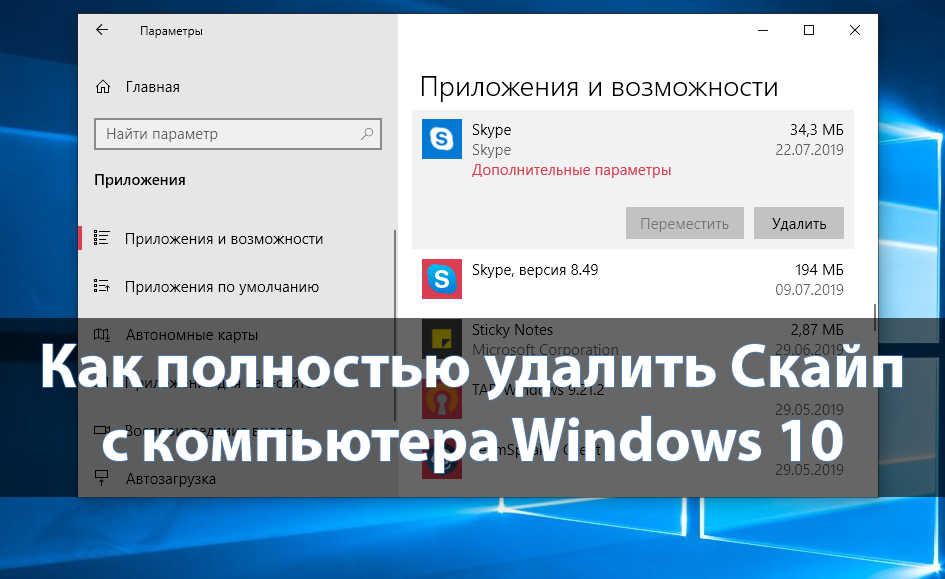
После чистой установки системы пользователям предлагается использовать предустановленное доверенное приложение Скайп с Магазина Windows 10. Если же доверенное приложение сравнивать с классическим решением, то сразу становится понятно что его ещё нужно дорабатывать. Сейчас же большинство пользователей предпочитают избавиться от предустановленной версии приложения и установить альтернативу.
Эта статья расскажет, как полностью удалить Скайп с компьютера под управлением Windows 10. Рассмотрим, как удалить не только встроенный Скайп для бизнеса, но и даже классическую версию программы. Возможно, можно будет обойтись без его полного удаления и достаточно будет убрать Скайп из автозагрузки Windows 10.
Как удалить встроенный Скайп в Windows 10
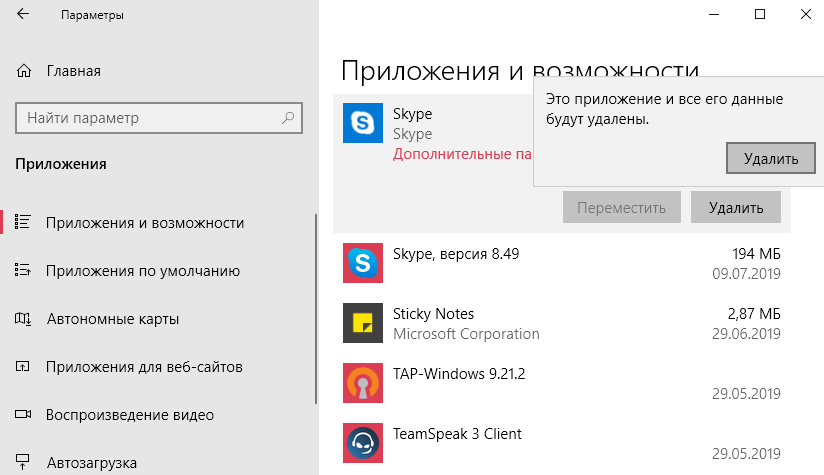
- Перейдите в раздел Параметры > Приложения > Приложения и возможности.
- В списке всех установленных приложений найдите Skype и нажмите Удалить.
Если же в обновлённом поиске найти доверенное приложение Skype, тогда прямо оттуда можно выполнить его удаление. Достаточно в окне Win+Q начать вводить название Skype. После чего уже в контекстном меню или правой части поискового окна нажмите кнопку Удалить. После подтверждения это приложение и связанные с ним сведения будут удалены.
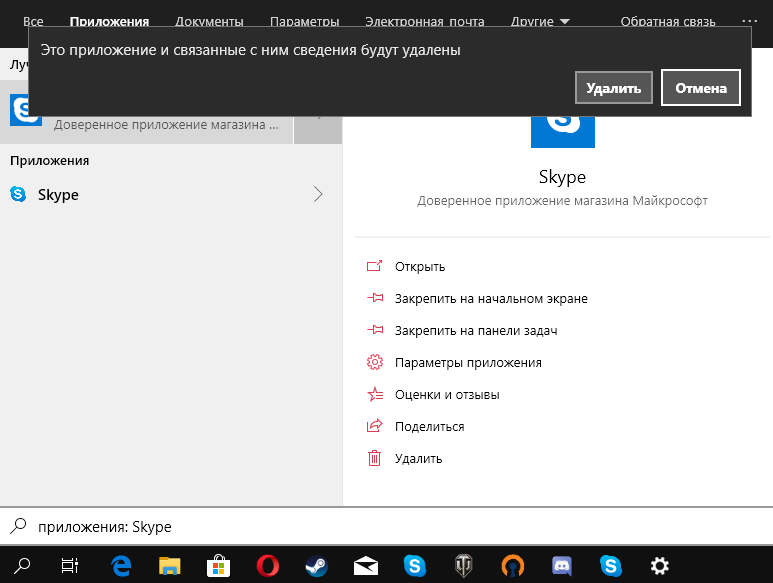
В принципе также подходят ранее рассмотренные способы удаления стандартных приложений Windows 10. Более сложный способ удаления предустановленных приложений заключается в использовании обновлённой оболочки Windows PowerShell. Все доверенные приложения, установленные с магазина можно удалять именно таким способом.
- В контекстном меню пуск выберите Windows PowerShell (администратор), в котором выполните команду: Get-AppxPackage | Select Name, PackageFullName.
- Выполните команду: Get-AppxPackage PackageFullName | Remove-AppxPackage, вместо PackageFullName используйте полное имя приложения Skype.
(Именно в моём случае нужно будет выполнить следующую команду: Get-AppxPackage Microsoft.SkypeApp_14.48.51.0_x64__kzf8qxf38zg5c | Remove-AppxPackage). В зависимости от версии предустановленного приложения Скайп (которое автоматически обновляется) полное имя может отличаться.
Как полностью удалить Скайп с компьютера
Если же нужно удалить классическую версию приложения, тогда можно воспользоваться способами полного удаления программ с компьютера Windows 10. Достаточно в разделе Приложения и возможности найти уже ненужное приложение и нажать кнопку Удалить. В случае классического приложения будет запущен деинсталятор программы, шагам которого нужно будет следовать.
Даже в последней версии операционной системы на сегодняшний день можно воспользоваться стандартной панелью управления. Найдите Панель управления в обновлённом поиске, и перейдите в раздел Программы > Программы и компоненты. В списке установленных приложений найдите Skype, и нажмите кнопку Удалить.

Использую и всем рекомендую многофункциональную программу CCleaner. Дополнительно смотрите: Как пользоваться CCleaner для Windows 10. Помимо возможности правильного и полного удаления установленных программ, программа позволяет также выполнить очистку реестра, системного диска от временных файлов, настроить автозагрузку и даже обновить установленные программы сторонних разработчиков.
В крайнем случае опытные пользователи могут самостоятельно открыть расположение установленного приложений и выполнить удаление его файлов. Не стану рассказывать где располагаются данные доверенных приложений с магазина в целях безопасности. Лучше всего используйте выше предложенные способы полного удаления доверенного и классического приложений Скайп с Вашего компьютера.
Если же Вы всё же решились избавиться от предустановленного приложения Скайп достаточно воспользоваться одним из наших способов. Процесс удаления программы Скайп занимает несколько секунд. При необходимости можно будет выполнить повторную загрузку и установку приложения с официального сайта или Магазина Windows 10.
Источник: windd.pro
Полностью удаляем Skype с компьютера
Полное удаление Скайпа может потребоваться в случае, если он некорректно установлен либо неправильно работает. Это означает, что после удаления текущей программы поверх будет установлена новая версия. Особенность Скайпа в том, что после установки заново он очень любит «подхватывать» сохранившиеся остатки предыдущей версии, и заново ломаться. Популярные спецпрограммы, которые обещают полное удаление любой программы и ее следов, чаще всего не справляются с полным удалением Скайпа. В данной статье будет подробно описана технология полной очистки операционной системы от Skype.
Варианты удаления Скайпа
В первую очередь рассмотрим вариант удаления приложения посредством сторонних утилит. Конечно, решить задачу можно и не прибегая к сторонним решениям, о чём мы обязательно поговорим.
Способ 1: Uninstall Tool
Популярное приложение Uninstall Tool поможет нам в решении сегодняшней задачи.

- Открываем установленную программу — сразу же видим список существующих программ. Находим в нем Скайп и нажимаем на нем правой кнопкой мыши и выбираем пункт «Деинсталляция».
- Далее откроется стандартный деинсталлятор Скайпа — нужно следовать его инструкции.
- После завершения его работы Uninstall Tool просмотрит систему на наличие остаточных следов и предложит их удалить. Чаще всего программы деинсталляторы находят только одну папку в Roaming, что отчетливо будет видно в предложенных результатах.
Операция элементарная и не требует от пользователя каких-либо особенных знаний или навыков: утилита сделает всю работу сама.
Способ 2: «Программы и компоненты»
Универсальный вариант удаления любого приложения на Виндовс заключается в использовании средства «Программы и компоненты». Следовательно, Skype тоже можно удалить посредством этого решения.

- Для этого необходимо открыть меню «Пуск», и внизу в поиске набрать Программы и компоненты, после чего одним щелчком открыть первый результат. Сразу же откроется окно, в котором будут представлены все установленные на компьютере программы.
- В списке программ нужно найти Скайп, нажать на записи правой кнопкой мыши и нажать «Удалить», после чего проследовать рекомендациям программы удаления Скайпа.
- После того, как программ удаления завершит свою работу, нашей целью будут остаточные файлы. Почему-то программы-деинсталляторы в упор не видят их. Но мы-то знаем, где их найти. Открываем меню Пуск, в строке поиска набираем слово «скрытых» и выбираем первый результат — «Показ скрытых файлов и папок». Затем с помощью «Проводника» добираемся до папок C:Usersимя_пользователяAppDataLocal и C:Usersимя_пользователяAppDataRoaming. По обоим адресам находим папки с одинаковым названием Skype и удаляем их. Таким образом вслед за программой улетают и все пользовательские данные, обеспечивая полное удаление.
- Теперь система готова для новой установки — с официального сайта скачайте установочный файл последней версии и начинайте пользование Скайпом вновь.
Тоже ничего сложного, единственной проблемой может стать поиск остаточных файлов.
Способ 3: Параметры (Windows 10)
Скайп в Windows 10 чаще всего поставляется в комплекте с операционной системой или устанавливается посредством Microsoft Store. Программы из этого магазина не отображаются в привычной среде «Программы и компоненты», поэтому все манипуляции с ними можно производить только через «Параметры».
- Нажмите сочетание клавиш Win+I для вызова «Параметров» и выберите вариант «Приложения».

- Далее в списке приложений найдите вариант «Skype» и кликните по нему левой кнопкой мыши.

- Должна быть доступна кнопка «Удалить», нажмите на неё.

Подтвердите удаление повторным нажатием на одноимённую кнопку.
- По окончании процедуры Скайп и все связанные с ним данные будут удалены.

Этот метод более удобный, чем типичная деинсталлция, поскольку это системное средство берёт на себя задачу удаления следовых файлов.
Таким образом, в статье были рассмотрены варианты удаления программы Skype. Процедуру можно совершить как с помощью сторонних программ, так и системных средств ОС Виндовс.
Источник: lumpics.ru